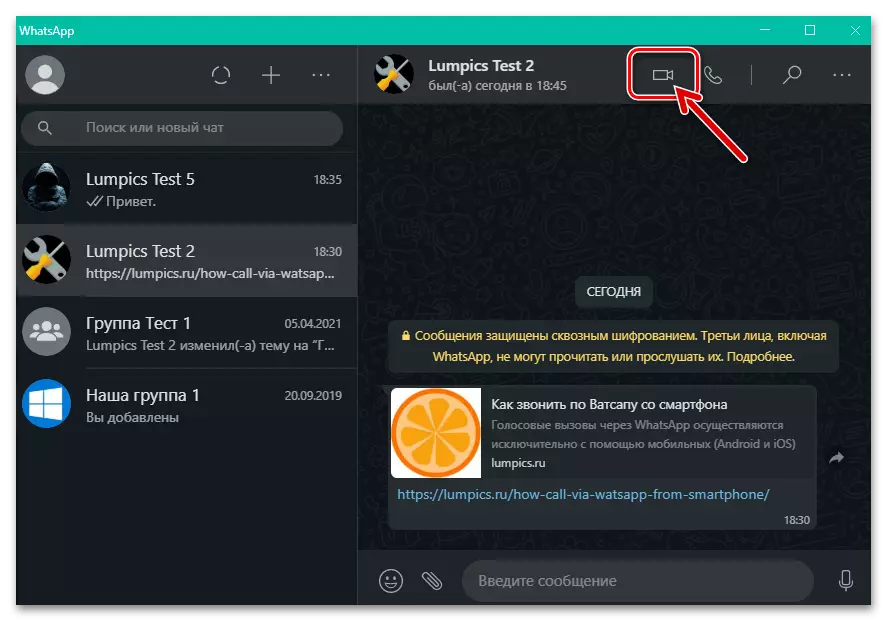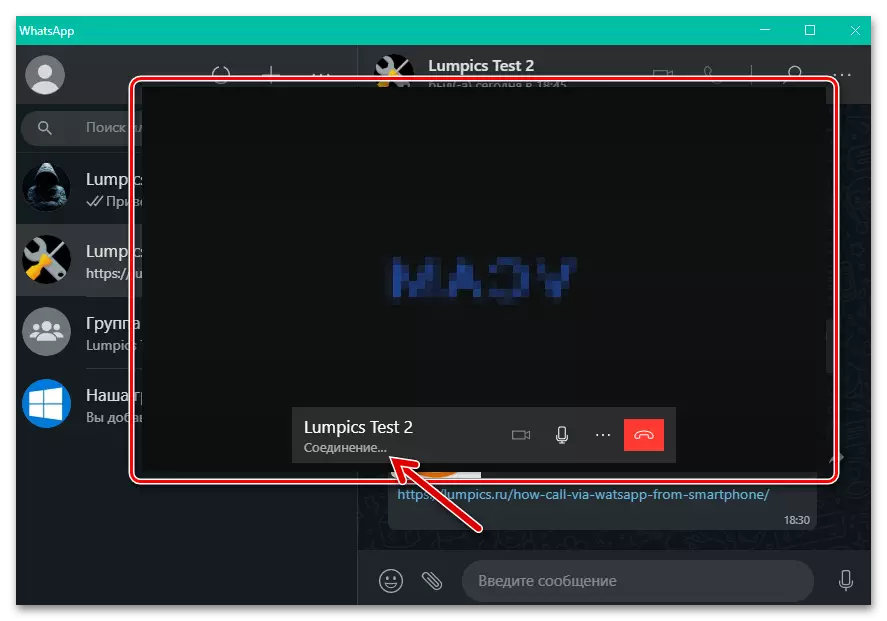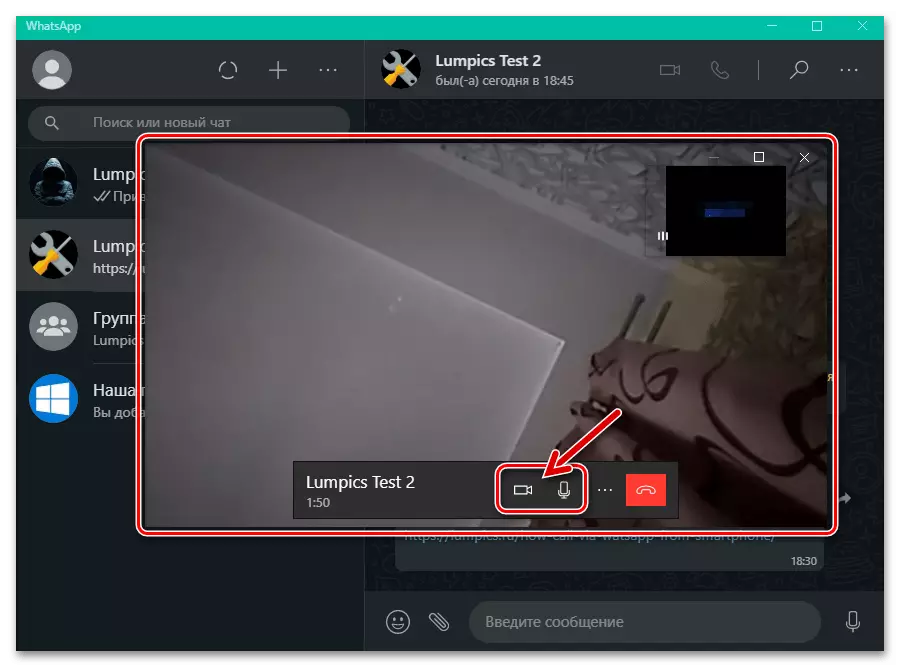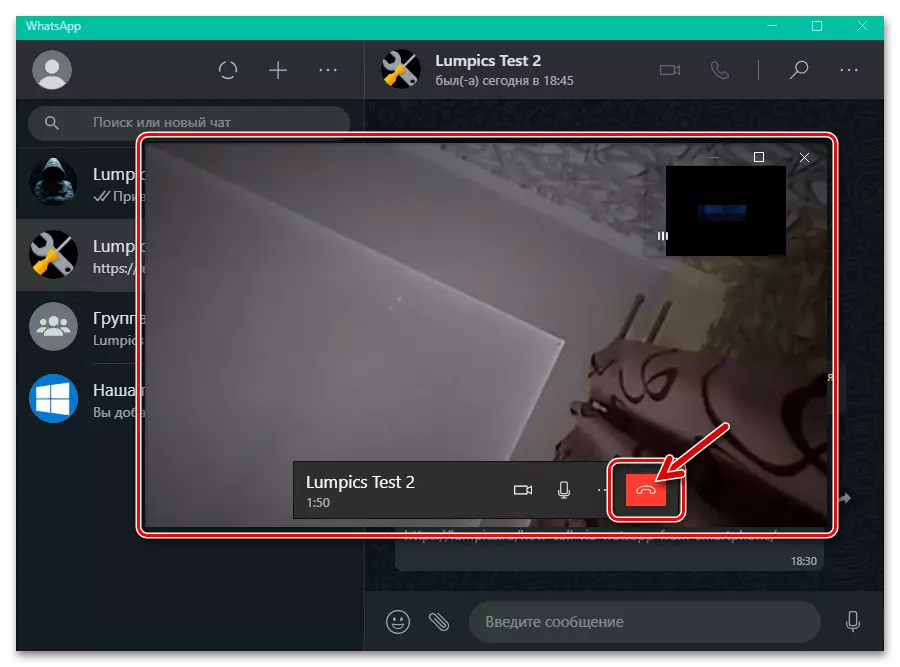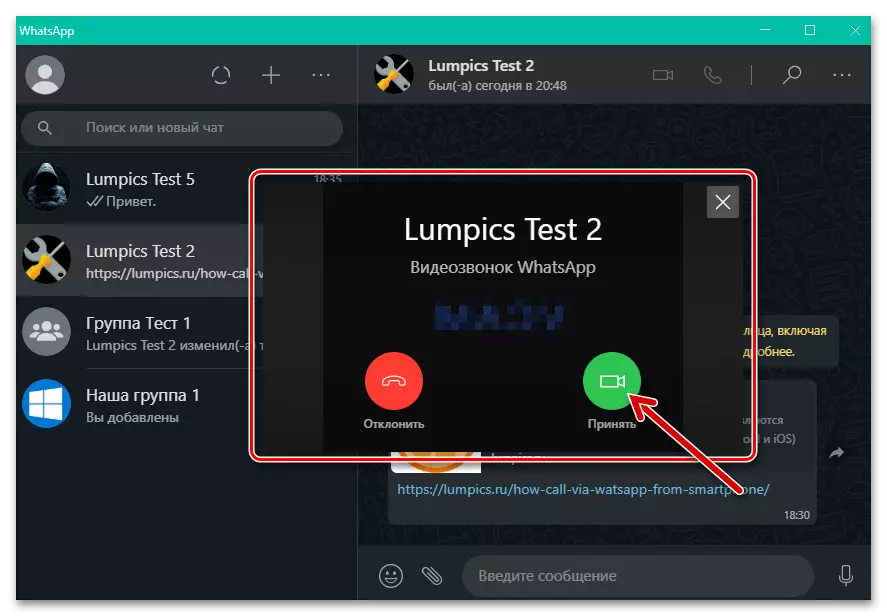ຂໍ້ມູນທີ່ສໍາຄັນ
ຕ້ອງແນ່ນອນແລະໃຊ້ໄລຍະຍາວ, ສົບຜົນສໍາເລັດກ່ຽວກັບການອຸປະກອນໂທລະສັບມືຖືຫນ້າທີ່ຂອງປະຕິບັດການໂທສຽງແລະວິດີໂອໂດຍຜ່ານການ WhatsApp ໄດ້ນໍາສະເຫນີເຂົ້າໄປໃນໂຄງການບໍລິການ Windows ໃນເດືອນມີນາ 2021. ດັ່ງນັ້ນ, ໄດ້ຮັບຄວາມສາມາດເພື່ອເຮັດໃຫ້ການໂທຜ່ານ messenger ວິຊາການທີ່ມີຄອມພິວເຕີຫຼືຄອມພິວເຕີທີ່ເປັນໄປໄດ້ພຽງແຕ່ໃນເວລາທີ່ການນໍາໃຊ້ສະບັບພາສາລູກຄ້າ desktop ຂອງຕົນ 2.2112.10 ແລະສູງກວ່າ. ໃນບັນດາສິ່ງອື່ນໆ, ມັນຈະບໍ່ superfluous ເພື່ອອັບເດດໄດ້ "ສິ່ງທີ່ສໍາຄັນ" WhatsApp ຄໍາຮ້ອງສະຫມັກກ່ຽວກັບ Android, ອຸປະກອນຫຼື iPhone, ຖ້າຫາກວ່າໂອກາດດັ່ງກ່າວໄດ້ລະບຸໄວ້.ທາງເລືອກ 2: ວີດີໂອ Sovy
ການສື່ສານວິດີໂອໂດຍຜ່ານ WhatsApp ຈາກຄອມພິວເຕີໄດ້ຖືກຈັດເກືອບຄ້າຍຄືກັນກັບ audiosiles ຂ້າງເທິງນີ້, ອະທິບາຍ, ຄວາມແຕກຕ່າງກັນໃນທີ່ນີ້ພຽງແຕ່ໃນການໂຕ້ຕອບຂອງອົງປະກອບໂຄງການທີ່ຮັບປະກັນການລິເລີ່ມ / ຮັບການເອີ້ນແລະໄດ້ຄວບຄຸມມັນປະມວນຜົນ.
- ປະຕິບັດວັກ 1-3 ຈາກຄໍາແນະນໍາສະເຫນີຂ້າງເທິງນີ້ໃນບົດຄວາມນີ້.
- ໃຫ້ຄລິກໃສ່ສິດຈາກຊື່ຂອງຄູ່ສົນທະນາໃນການສົນທະນາຂ້າງເທິງພື້ນທີ່ທີ່ມີປຸ່ມ "ກ້ອງຖ່າຍຮູບ" ໄດ້ໄດ້.
- ຄາດວ່າການຕອບສະຫນອງກັບ WhatsApp encoded ລົງໄດ້.
- ໃຊ້ການເຊື່ອມຕໍ່ວິດີໂອໄດ້. ໃນຂະບວນການ, ທ່ານຊົ່ວຄາວສາມາດຕິດ microphone ແລະກ້ອງຖ່າຍຮູບຂອງທ່ານໂດຍໃຊ້ປຸ່ມຢູ່ທາງລຸ່ມຂອງເຄື່ອງມືທີ່ມີຮູບສົນທະນາການແປຂອງຄະນະກໍາມະ.
- ເພື່ອໃຫ້ສໍາເລັດໂທວິດີໂອ, ໃຫ້ຄລິກໃສ່ປຸ່ມສີແດງທີ່ມີຮູບພາບຂອງເຄື່ອງໃນແຖບເຄື່ອງມືທີ່ລະບຸໄວ້ໃນຈຸດຂ້າງເທິງນີ້ໄດ້.
- ໃນເວລາທີ່ໄດ້ຮັບຂອງວິດີໂອມາກັບ WhatsApp ຂອງທ່ານກ່ຽວກັບຄອມພິວເຕີເປັນ, ເປັນໃນກໍລະນີຂອງລະບົບສຽງ, ປ່ອງຢ້ຽມທີ່ມີຂໍ້ມູນກ່ຽວກັບຜູ້ໃຊ້ຮ້ອງຂໍແມ່ນການສະແດງໃນຫນ້າຈໍສຸດທ້າຍ. ກົດກັບ "ປະຕິເສດ" ຫລື "ຍອມຮັບ" ໃນມັນ, ແລະໃນກໍລະນີທີສອງ, ໃຊ້ການສົນທະນາການນໍາໃຊ້ຂອງທ່ານແລະສົນທະນາໃນເວັບແຄມຄ້າຍຄືກັນກັບວິດີໂອໄດ້ຮຽກຮ້ອງອອກຢູ່ໃນສ່ວນຂອງທ່ານ.